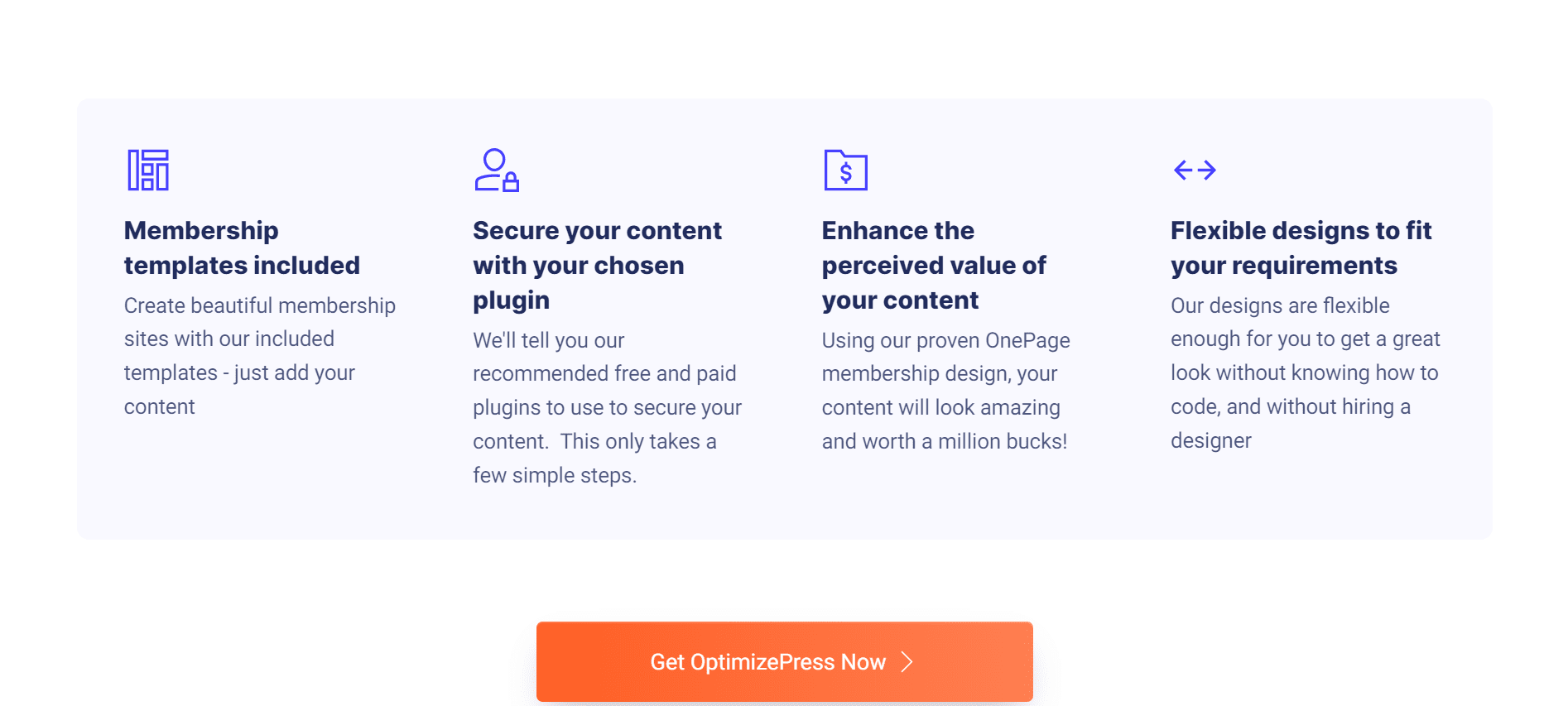Noul OptimizePress 2.0 poate fi folosit pentru creați un site de membru. Cadrul (scheletul) poate fi construit imediat, așa că nu pierdeți timpul.
Înainte de a începe, trebuie să fii familiarizat cu structura de membru OP 2.0 pentru ca conținutul tău să fie afișat corect. Mai jos este o diagramă care ilustrează structura generală:
În această secțiune, veți găsi link-uri către multe module și submodule (Lecție)
Dacă tot ce doriți este o pagină de pornire și o pagină de descărcare, atunci sunt necesare doar paginile de pornire și Conținut.
Utilizați paginile Categorie și Subcategorie pentru a construi o structură mai complicată. În orice caz, pregătiți dinainte o schiță detaliată a structurii, astfel încât să știți exact ce șablon să utilizați când va veni momentul.
- Click aici pentru a citi recenzia noastră detaliată OptimizePress 2.0 2024
Site de membru Folosind OptimizePress 2.0 în cinci pași simpli
Pas: 1
Este timpul să puneți în funcțiune paginile de pornire ale membrilor dvs.! Selectați șablonul de conținut „Stil curat al paginii de pornire pentru abonament” sub Selectare presetări de pagină, apoi treceți la Pasul 2 al procesului.
Pentru a face modificări în pagina dvs., utilizați sistemul LiveEditor. Dacă doriți să personalizați aspectul paginii dvs., nu voi intra în profunzime, dar iată cele mai importante setări:
Gestionarea calității de membru Gestionarea membrilor dvs. Gestionarea produselor dvs
Listări pagini de membru (Pe lângă Bun venit) → Pagini de comandă: Comandă WordPress
Listări pentru Paginile de membru Produs: Care este titlul site-ului dvs.?
Pentru a salva și a închide setările, faceți clic pe opțiunea Salvare și închidere.
Pas: 2
Creați o pagină de modul în PageBuilder lansând aplicația. Faceți clic pe șablonul „Pagină de lecție de membru” sub Selectare setări de pagină și continuați cu Pasul 2. Denumiți-vă pagina conform titlului modulului dvs. Alegeți o miniatură de pagină (sau încărcați propria dvs. miniatură).
Configurați opțiunile de abonament după ce ajungeți la pagina LiveEditor.
În Zona membrilor, faceți clic pe „Setări paginii de membru”.
Configurarea paginii dvs. de membru – Setări pagina de membru – Selectați produs: Pagina de pornire (Puteți oferi paginii modulului o descriere simplă în Descrierea categoriei)
Pagini de comandă: Navigare WordPress în bara laterală de membru
Produs: Titlul paginii dvs. de pornire în bara laterală de navigare pentru membri (de lângă videoclip)
Categorie: Pagina dvs. de modul în bara laterală de navigare pentru membri
Arata: Conținut din bara laterală de navigare pentru abonament (Pe lângă videoclip) (pentru cazul cu două niveluri)
Pagini de comandă: Listări de pagini de membru WordPress (deasupra subsolului)
Listările de la subsolul paginii de membru Titlul site-ului dvs. ca produs
Categorie: Lista dvs. din pagina modulului (deasupra subsolului)
Puteți folosi elementul „Trasele de breadcrump pentru abonament” pentru a vă ajuta să vă găsiți drumul. Nu uitați să publicați pagina când ați finalizat toate setările înainte de a da clic pe Salvare și închidere.
Pas: 3
PageBuilder poate fi lansat și pagina de conținut poate fi creată: Selectați presetarea paginii „Stil de curățare a paginii de lecție de membru” la Selectare presetări de pagină și apoi treceți la Pasul 2 al procesului de creare a paginii.
Pe pagina LiveEditor, vă puteți configura opțiunile de membru în același mod ca înainte:
Preferințe membru Opțiuni profil membru Conținut Membru
Setări pentru membri Setări pentru paginile membrilor Selectați un produs din meniul derulant de pe pagina de pornire. (Puteți oferi paginii dvs. de conținut o descriere simplă în Descrierea conținutului)
Modulele pot fi selectate în setările paginii de membru.
Folosirea oricăruia dintre stilurile „Trasele de breadcrump pentru membri” vă poate ajuta să vă găsiți drumul. Pagina trebuie publicată în acest moment înainte de a putea salva și închide pagina.
Pas: 4
Acum puteți publica pagina de pornire a membrului dvs. când sunteți mulțumit de design. Vă rugăm să faceți clic pe „publicați site-ul meu” pentru a vă asigura că totul este configurat și încărcat corect.
Pas: 5
În continuare, veți dori să utilizați a plugin sau software pentru a vă menține membrii în siguranță. Folosesc în principal Digital Access Pass și WishList Member, dar există o mulțime de alte opțiuni disponibile astăzi!
Citește similar:-